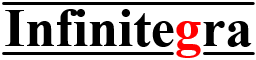Teams,Zoomでラズリンクカメラ画面を共有
Teams,Zoomはラズリンクに繋がれたカメラをカメラとして認識できません。ラズリンクに繋がれたカメラの画像をTeams,Zoomで送るには画面共有機能を使います。ここではその方法を説明します。以下説明はラズリンクが繋がれたiPhone/iPadの操作です。なお、今後のTeams,Zoomアップデートにより、ここに記載の見た目や操作は変わっているかもしれないので注意してください。
Teams
ラズリンクカメラ表示
ブラウザモードでラズリンクカメラ画像を表示します。
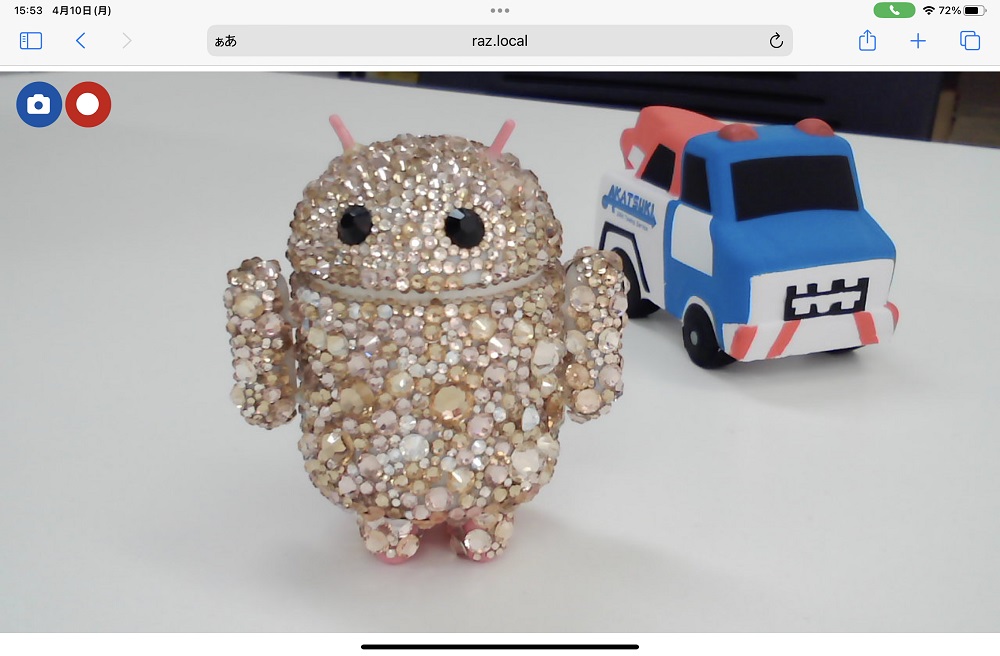
STEP
1
画面共有設定
会議中のTeamsアプリ下部メニュから「画面を共有」を選択します。
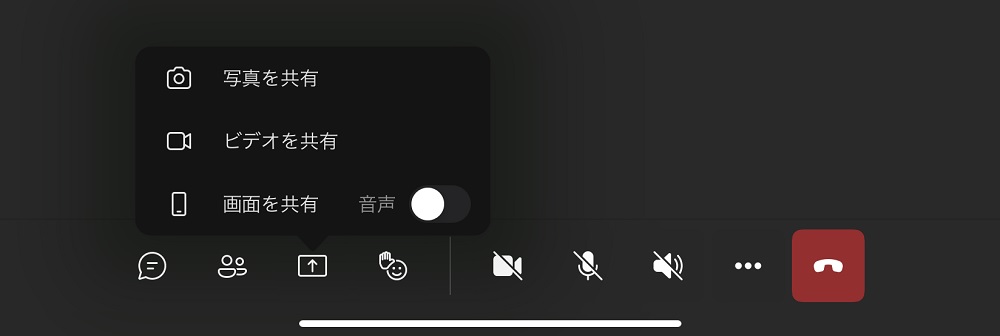
STEP
2
ラズリンクカメラ画像共有
ラズリンクカメラ画像を表示しているブラウザを立ち上げてください。これでラズリンクカメラ画面が会議メンバと共有できます。
STEP
3
Zoom
ラズリンクカメラ表示
ブラウザモードでラズリンクカメラ画像を表示します。
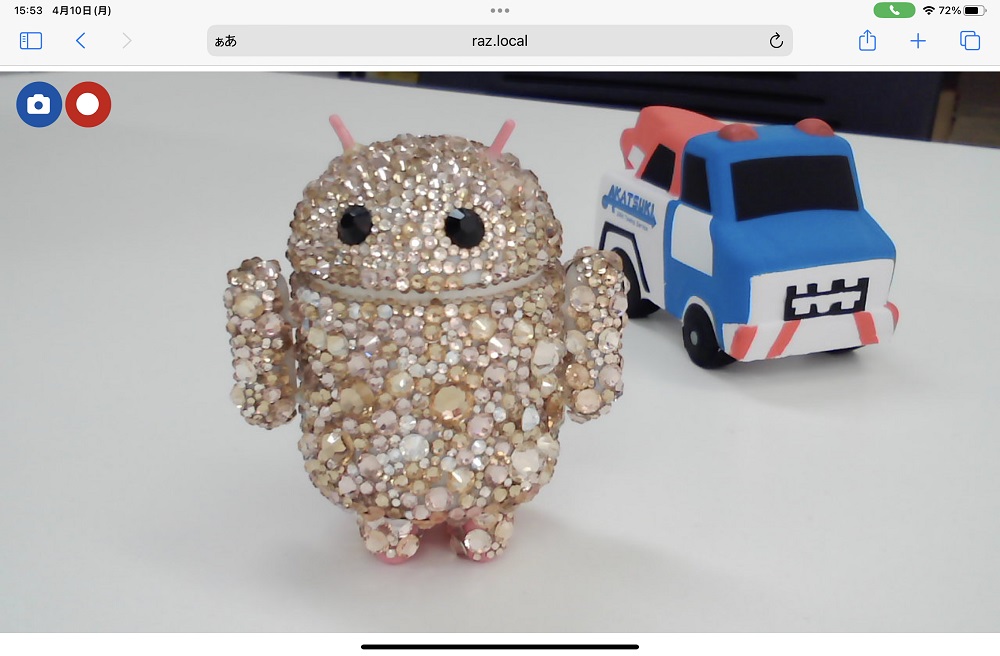
STEP
1
画面共有設定
会議中のZoomアプリ上部メニュから「コンテンツの共有」内「画面」を選択します。
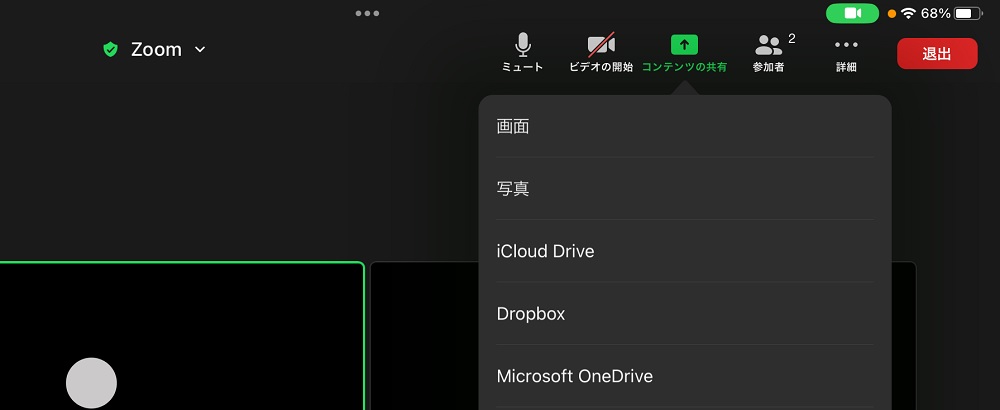
上記が選択できない場合、会議の主催者(ホスト)に画面共有できるよう設定してもらってください。
STEP
2
ラズリンクカメラ画像共有
ラズリンクカメラ画像を表示しているブラウザを立ち上げてください。これでラズリンクカメラ画面が会議メンバと共有できます。
STEP
3